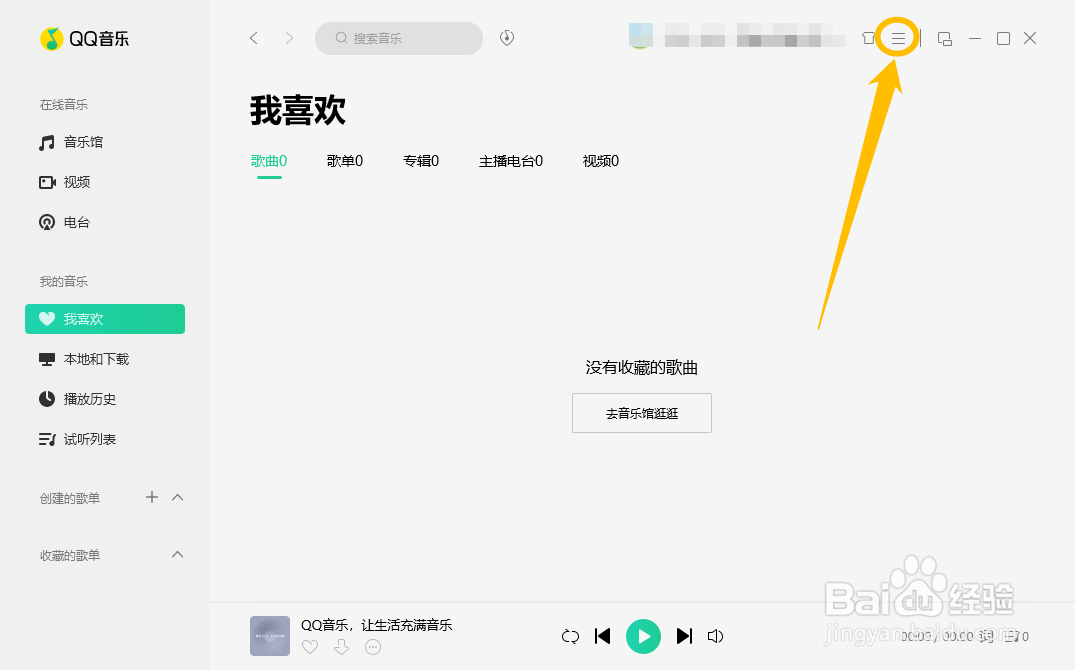以下是“QQ音乐怎么开启定时停止播放功能”的经验教程
工具/原料
软件版本:QQ音乐 17.73
系统版本:Windows 10
1.打开设置
1、在“QQ音乐”主界面中,点击右上方的“三”按钮。
2、点击右上方的“三”按钮后,在展开的下拉框中选择“定时设置”图标。
2.开启定时停止播放功能
1、在“定时设置”界面中,点击左侧的“定时停止播放”选项。
2、在“定时停止播放”选项中,勾选“开启定时停止播放”选项的勾选开关。
3、“开启定时停止播放”选项显莲镘拎扇示为“√”状态后,点击下方的“确定”按钮,这样就可以开启QQ音乐的定时停止播放功能了。